
Ранее на этой неделе мы попросили вас поделиться советами и рекомендациями по работе с несколькими мониторами. Теперь мы вернулись с обзором полезных комментариев читателей и отличных фотографий.
Фото А.Д. Уиллера ( Flickr / Комментарий HTG ).
Ваши комментарии касались всего: от выбора программного и аппаратного обеспечения до физических устройств, дополнительных советов по настройке мониторов и получения дополнительных функций от периферийных устройств, таких как неиспользуемые iPad. Читайте дальше, мы узнаем, что вы используете и как вы это используете.
Связывание вашего оборудования с программным обеспечением
В зависимости от настроек, количества мониторов и оборудования наиболее распространенным элементом откликов читателей было использование программного обеспечения для улучшения работы с несколькими мониторами. Какая причина использования программного обеспечения была наиболее цитируемой? Объединение панели задач на всех мониторах. Для этого читатели использовали как Ultramon, так и Display Fusion. Между двумя Ultramon более популярен, но небольшой отрыв в популярности может быть отнесен на счет позднего внедрения Display Fusion панели задач с несколькими мониторами (многие люди связывают Display Fusion с обоями для нескольких мониторов и заставками, не осознавая, что они поддерживают надежную панель задач. система в течение довольно долгого времени). Другие используют оба, потому что им нравятся функции, предлагаемые каждым приложением. Комментарий Кейт подчеркивает эту тенденцию:
Я использую UltraMon, чтобы получить панель инструментов на каждом из трех моих мониторов. Центральный широкоформатный монитор является моим основным, и при необходимости используются по одному квадрату с каждой стороны. Я также использую Display Fusion для фонов, чтобы получить разные изображения для каждого из них или растянуть широкоэкранное изображение на все три.
Big Ferret является большим поклонником Ultramon и дает нам краткий обзор его функций:
Пользуюсь Ультрамоном. Он помещает «перейти к другому монитору» в раскрывающемся списке при щелчке правой кнопкой мыши, а также добавляет дополнительную кнопку рядом с кнопками свертывания / развертывания / закрытия в правом верхнем углу окон. Он поставляется с возможностью двух обоев и заставкой на два монитора. В легко доступной ссылке на значок на панели задач есть много опций для настройки работы с двумя мониторами. Он помещает отдельную панель задач на каждый монитор для значков окон, отображаемых на этом мониторе, или вообще не отображает панель задач. Позволяет использовать ваши видео в качестве заставок.
Я не мог жить без Ультрамона.
А. Д. Уиллер, чье HDR-фото является основным изображением для этой статьи, разделяет свою любовь к Display Fusion как системе управления обоями и панелью задач, а также выделяет еще одно популярное приложение, о котором мы много слышали: Synergy.
Два 23-дюймовых широкоформатных экрана Samsung, подключенных к индивидуальному компьютеру в корпусе NVidia, две видеокарты NVidia 260GT SLI, 12 ГБ трехканальной оперативной памяти, шесть дисков по 1 ТБ, два диска по 2 ТБ, процессор Intel i7 920 с разгоном до 3,0 ГГц. Звук Бозе. Ноутбук Dell XPS. Одна клавиатура / мышь на всех трех мониторах, связанных с помощью Synergy Plus. Отображение Fusion Pro для панели задач второго монитора и широкоэкранных обоев
Synergy - это фантастическое приложение, которое позволяет вам управлять несколькими физическими ПК через один набор входов. Вы можете узнать больше об этом на веб-сайте Synergy, но для незнакомых вы устанавливаете небольшое серверное приложение на свой основной компьютер, а затем устанавливаете клиентские приложения на все вспомогательные машины. Серверное приложение отправляет все ваши команды клавиатуры и мыши другим машинам, когда вы их активно используете, обманывая их, заставляя думать, что клавиатура и мышь действительно подключены. Если вы работаете с несколькими физическими машинами, это значительно экономит время.
Хотя это не так популярно, как Synergy, Директор по вводу - жизнеспособная альтернатива, которую используют несколько читателей. Вы можете узнать больше о настройке это здесь . DeepcoverNZ регистрирует голосование за Input Director:
Вход директора для победы. Намного проще добавлять, управлять и настраивать, чем Synergy. Я запускаю 3 компьютера с мониторами бок о бок, но использую только одну клавиатуру и мышь. Директор по вводу находится в центре этой установки.
Не многие люди упоминали о мозаичных приложениях или приложениях с привязкой к ним, но те, кто ими воспользовался, определенно окупились. Гильерма де Соуза поделился снимком экрана с плиточным приложением Linux потрясающе :
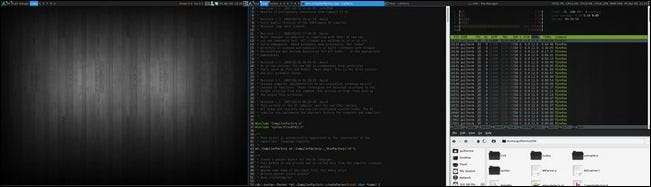
Я использую установку с двумя мониторами с ArchLinux и Awesome Window Manager.
Awesome - это тайловый оконный менеджер, поэтому я использую 100% экрана и настроил его для открытия определенных приложений на определенных виртуальных рабочих столах и мониторах.
Переключение между мониторами - это процесс нажатия двух клавиш клавиатуры, что делает его очень быстрым (намного быстрее, чем alt + табуляция всех окон, пока не найдете то, что вам нужно).
Аппаратные настройки и хитрости

Некоторые из вас упомянули вращающиеся мониторы, чтобы использовать увеличенное вертикальное пространство для редактирования и кодирования документов.
Фото Джека Суонборо.
Если у вас есть место, мониторы и ваше оборудование / программное обеспечение его поддерживает, поворот мониторов может быть очень полезным. Брайан пишет:
Я использую две машины ежедневно. Медиацентр HP, подключенный к 23-дюймовому LG и 14-дюймовому ноутбуку HP. Мой дополнительный монитор - это старый 19-дюймовый ЖК-дисплей Acer, который подключается к любому компьютеру по мере необходимости. . Обычно на настольном компьютере на дополнительном экране отображается новостной канал кабельного телевидения в прямом эфире и все запущенные окна чата, освобождая большой монитор для нескольких экземпляров браузера или программ. Ноутбук обычно работает рядом и подключается вручную при необходимости. Часто, когда он прикреплен к ноутбуку, он также поворачивается на 90 градусов для редактирования документов или портретных изображений.
Стивен Шаффер смешал мониторы вместе, сохранив пейзаж на центральном мониторе, в то же время повернув два боковых монитора в портретный режим. Посмотрите фото его установки и его комментарии к ней:

У меня 3 монитора. У меня 28-дюймовый основной экран, окруженный с каждой стороны, с 19-дюймовым широким экраном, повернутым на 90 градусов в портретном режиме. Я использую 2-gtx460 до 28 дюймов, и у меня есть gt240, который работает с 2-19, а также имеет специальный Physx. У меня 19 ″ слева - это все мои значки, ярлыки и док-станции, 28 ″ посередине - это место, где я выполняю всю свою работу и игры, а правые 19 ″ вмещают все мои гаджеты боковой панели, HTC Home и Стремитесь играть музыку. Это позволяет мне никогда не сводить к минимуму мою основную рабочую зону, чтобы добраться до или увидеть что-либо, что происходит. Это также позволяет мне видеть всю мою системную статистику, Ventrillo и / или веб-камеру во время игры.
Уэйн хорошо использует свой iPad в качестве третичного монитора:
Два 21,5-дюймовых монитора HP с использованием DisplayFusion Pro для управления рабочим столом и панелями задач. Хотите добавить третий монитор, возможно, 23 дюйма между ними. Также используйте мой iPad как третичный монитор с помощью приложения Air Display. Может перемещать такие вещи, как IRC и Skype, на iPad, чтобы они не мешали, или смотреть видео Hulu на своем веб-сайте, не ограничиваясь приложением Hulu +.
Расширение экранного пространства ПК до iPad вместо использования самого iPad - действительно умный способ эффективно использовать экран, не ограничиваясь ограничениями программного обеспечения, доступного для iOS.
В то время как большинство читателей продолжали использовать программное обеспечение для управления конфигурациями с несколькими мониторами и несколькими ПК, некоторые - в основном те, кто работал в ИТ / ремонте компьютеров - использовали аппаратные переключатели. StarsLikeDust пишет:
На работе у меня стоят рядом 3 19-дюймовых монитора Dell. Два из них используются как двойной дисплей для коробки Win7, а третий соединен с двумя коробками Linux с Synergy. Единственный поворот - я добавил KVM-переключатель в микс на третьем мониторе, который позволяет мне переключаться на другие компьютеры, когда они бродят по моему столу. Последний очень удобен для ремонта / настройки рабочего стола. Дома у меня только 22-дюймовый Acer подключен к моему рабочему столу, хотя часто я заканчиваю тем, что добавляю один из своих ноутбуков к этой настройке, опять же с Synergy.
Комбинация Synergy и физического KVM-переключателя - хороший компромисс между скоростью и простотой использования, а также необходимостью добавления физической машины, когда это необходимо.
Чтобы получить больше советов, уловок и взглянуть на то, как ваши коллеги-читатели настроили свои системы, нажмите здесь, в комментариях к исходному посту Спросите читателей. Есть дополнительные советы по работе с несколькими мониторами? Отключить звук в комментариях.







